Excel'de hızlı bir şekilde aranabilir veya otomatik tamamlamalı açılır liste oluşturun
Kutools for Excel
Excel'i 300+ ile Güçlendirir
Güçlü Özellikler
Bir açılır liste, manuel yazma yapmadan hücreyi hızlı bir şekilde doldurmanıza yardımcı olabilir, ancak listede çok sayıda öğe varsa, uygun öğeyi bulmak için listede yukarı ve aşağı kaydırmanız gerekir. Bu durumda, aranabilir veya otomatik tamamlamalı bir açılır liste kullanmak sizin için iyi bir seçenek olacaktır. Böylece, ilgili karakterleri yazdığınızda yalnızca eşleşen öğeler açılır listede gösterilir, aşağıdaki demo gibi.
Kutools for Excel'in Aranabilir ve Otomatik Genişletilebilir Açılır Listeleri Etkinleştirme özelliği, Excel'de bu tür dinamik ve kullanıcı dostu açılır listelerin oluşturulmasını basitleştirir. Bu araç, veri girişini hızlandırarak ve doğruluğunu artırarak hızlı bir şekilde aranabilir listeler ayarlamanıza olanak tanır.

Aranabilir ve Otomatik Genişletilebilir Açılır Listeleri Etkinleştirme özelliğinin avantajları:
- ⏩ Artırılmış Verimlilik:
- Kullanıcılar birkaç karakter yazarak istenen öğeyi hızlı bir şekilde bulabilir ve seçebilir, veri girişini hızlandırır ve uzun listelerde kaydırma için harcanan süreyi azaltır.
- ✔️ İyileştirilmiş Doğruluk:
- Listeyi eşleşen girişlere daraltır, veri girişinde hata yapma olasılığını azaltır ve daha doğru verilere yol açar.
- 🙌 Kullanıcı Dostu Arayüz:
- Excel'i daha erişilebilir ve kullanışlı hale getirir, özellikle geniş veri kümeleriyle uğraşanlar için kullanıcı deneyimini geliştirir.
- 🎉 Açılır liste kutusunu otomatik olarak açar:
- Bu aranabilir açılır liste özelliği, kullanıcı bir hücreye tıkladığında listedeki ilgili seçenekleri hemen göstererek liste kutusunu otomatik olarak görüntüler, açılır okuna tıklamaya gerek kalmadan. Buna karşılık, Excel 365'teki aranabilir açılır liste, kullanıcıların herhangi bir seçeneği görebilmeleri için önce açılır oka tıklamalarını gerektirir. Dolayısıyla tasarımımız daha basit ve kullanışlı bir kullanıcı deneyimi sunar.
- 🔍 Herhangi bir pozisyondaki karakterler için arama desteği sağlar:
- Öğenin metninin herhangi bir kısmını kullanarak arama yapmaya izin verir, seçenekleri bulmak için esneklik sağlar. Buna karşılık, Excel 365'in aranabilir açılır listesi ilk harfle başlayan aramalara sınırlıdır, bu da işlevselliğimizin daha kapsamlı ve kullanıcı dostu olduğunu gösterir.
- 💻 Uyumluluk:
- Geniş bir Excel sürüm yelpazesinde sorunsuz çalışacak şekilde tasarlanmıştır, kullanıcıların Excel sürümünden bağımsız olarak bu işlevselliği kullanmalarını sağlar.
Excel'de aranabilir veya otomatik tamamlamalı açılır liste oluşturun
Hızlı bir şekilde aranabilir veya otomatik tamamlamalı açılır liste oluşturmak için lütfen aşağıdaki adımları uygulayın:
Kutools for Excel: 300'den fazla özelliği ile Kutools, temel Excel görevlerinden zorlu gelişmiş fonksiyonlara kadar her şeyi kapsar. 30 günlük ücretsiz deneme fırsatı!
1. İlk olarak, aşağıdaki ekran görüntüsünde gösterildiği gibi çalışma kitabınızda açılır liste oluşturmalısınız.

2. Ardından, Kutools > Açılır Liste > Aranabilir ve Otomatik Genişletilebilir Açılır Listeleri Etkinleştirme öğesine tıklayın, ekran görüntüsüne bakın:

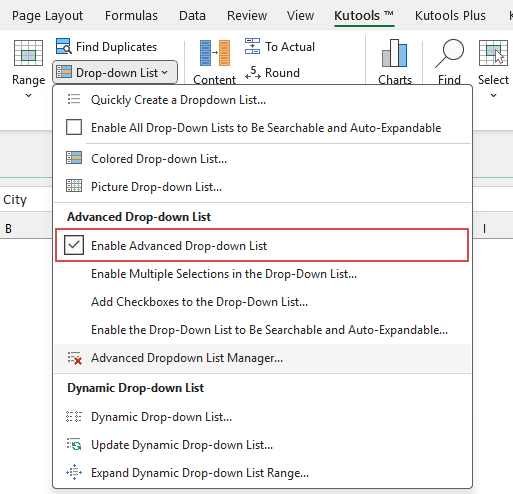
3. Açılır Listeyi Aranabilir Yap iletişim kutusunda, aranabilir açılır liste oluşturmak istediğiniz açılır listesi içeren hücreleri seçin. Ardından Tamam düğmesine tıklayın, ekran görüntüsüne bakın:

4. Şimdi, tüm öğeleri içeren liste kutusunu görüntülemek için bir açılır liste hücresine tıklayın. Arama alanına yazdığınızda, eşleşen girişler arama teriminiz vurgulanarak anında görünecektir - istenen öğeye tıklayarak onu hücreye yerleştirebilirsiniz. (İpucları: Bir veya daha fazla anahtar kelime girin. Birden fazla anahtar kelimeyi boşluklarla ayırın—örneğin “c s” yazarak hem “c” hem de “s” içeren öğeleri elde edersiniz.) Ekran görüntüsüne bakın:

1. Öğeyi seçtikten sonra, aranabilir açılır liste kutusu hemen gizlenecektir. Tekrar görüntülemek için aşağı oku tıklayarak açılır liste kutusunu genişletebilirsiniz; Ayrıca, dört oklu simgeye tıklayarak aranabilir açılır liste kutusunu çalışma sayfasının herhangi bir yerine taşıyabilirsiniz.
2. Aranabilir açılır liste kutusu taşınabilir ve yeniden boyutlandırılabilir.
- Aranabilir açılır liste kutusunu yeniden konumlandırmak için, imleci liste kutusunun alt çubuğunun boş alanına yerleştirin ve ardından istediğiniz konuma sürükleyin;
- Aranabilir açılır liste kutusunu yeniden boyutlandırmak için, fareyi liste kutusunun sağ alt köşesine yerleştirin. İmleç çift ok şeklini aldığında, liste kutusunu yeniden boyutlandırmak için sürükleyin.
Aranabilir açılır liste kutusunu yeniden konumlandırın Aranabilir açılır liste kutusunu yeniden boyutlandırın
3. Aşağıdaki kısayolları kullanarak bazı işlemleri hızlı ve kolay bir şekilde gerçekleştirebilirsiniz:
- Yukarı⬆ ve Aşağı⬇ tuşu: Klavyedeki Yukarı⬆ ve Aşağı⬇ oklarını doğrudan kullanarak gerekli öğeyi seçin;
- ESC tuşu: Geçerli işlem kaydedilmez ve Bu Aranabilir Açılır Liste kutusu gizlenir;
- Enter tuşu: Geçerli işlem kaydedilir ve aranabilir açılır liste kutusu kapanır;
- Sil tuşu: Arama çubuğunda giriş yoksa, seçili hücre içeriğini doğrudan silin; giriş varsa, giriş karakterlerini silin;
- Ctrl + Yukarı/Aşağı/Sol/Sağ tuş: Ctrl tuşunu ok tuşlarıyla birlikte basılı tutarak imleci Aranabilir Açılır Liste kutusunu kapatmadan yukarı, aşağı, sola veya sağa hareket ettirin.
4. Çıkan Aranabilir açılır liste kutusunda:
- Tıklayın
 düğmesine basın Açılır Listeyi Aranabilir Yap diyalog kutusuna gidin ve ihtiyacınız olan değişiklikleri yapın;
düğmesine basın Açılır Listeyi Aranabilir Yap diyalog kutusuna gidin ve ihtiyacınız olan değişiklikleri yapın;

- Basın
 simgeyi aşağıya basılı tutarak, açılır liste hücrelerini seçerken Aranabilir açılır liste kutusunu her zaman görünür tutun. Bu simgeyi serbest bıraktığınızda, açılır liste hücrelerini seçtiğinizde Aranabilir açılır liste kutusu gizlenecektir.
simgeyi aşağıya basılı tutarak, açılır liste hücrelerini seçerken Aranabilir açılır liste kutusunu her zaman görünür tutun. Bu simgeyi serbest bıraktığınızda, açılır liste hücrelerini seçtiğinizde Aranabilir açılır liste kutusu gizlenecektir. Raptiye simgesine basın Raptiye simgesini serbest bırakın
5. Tıklayın ![]() simgeye basarak Aranabilir açılır liste kutusunu gizleyin.
simgeye basarak Aranabilir açılır liste kutusunu gizleyin.
Notlar:
1. Seçimden aranabilir açılır listeyi temizlemek için lütfen Kutools > Açılır Liste > Gelişmiş Açılır Liste Yöneticisi'ne tıklayın, Gelişmiş Açılır Liste Yöneticisi diyalog kutusunda temizlemek istediğiniz aranabilir açılır listeyi seçin ve ardından Sil düğmesine tıklayın. Son olarak, Kaydet düğmesine tıklayın, ekran görüntülerine bakın:
 |  |
2. Bu özellik yalnızca Kutools for Excel'i yüklediyseniz çalışır.
Önerilen Verimlilik Araçları
Office Tab: Microsoft Office'de kullanışlı sekmeleri Chrome, Firefox ve yeni Edge tarayıcısı gibi kullanın. Sekmeler arasında kolayca geçiş yapın — artık dağınık pencereler yok. Daha fazla bilgi edin...
Kutools for Outlook: Kutools for Outlook, Microsoft Outlook 2010–2024 (ve sonraki sürümler) ile Microsoft 365 için 100'den fazla güçlü özellik sunar, size e-posta yönetimini basitleştirme ve verimliliği artırma konusunda yardımcı olur. Daha fazla bilgi edin...
Kutools for Excel
Kutools for Excel, Excel 2010 – 2024 ve Microsoft 365'te işlerinizi hızlandırmak için 300'den fazla gelişmiş özellik sunar. Yukarıdaki özellik, içerilen zaman kazandıran araçlardan sadece biridir.


